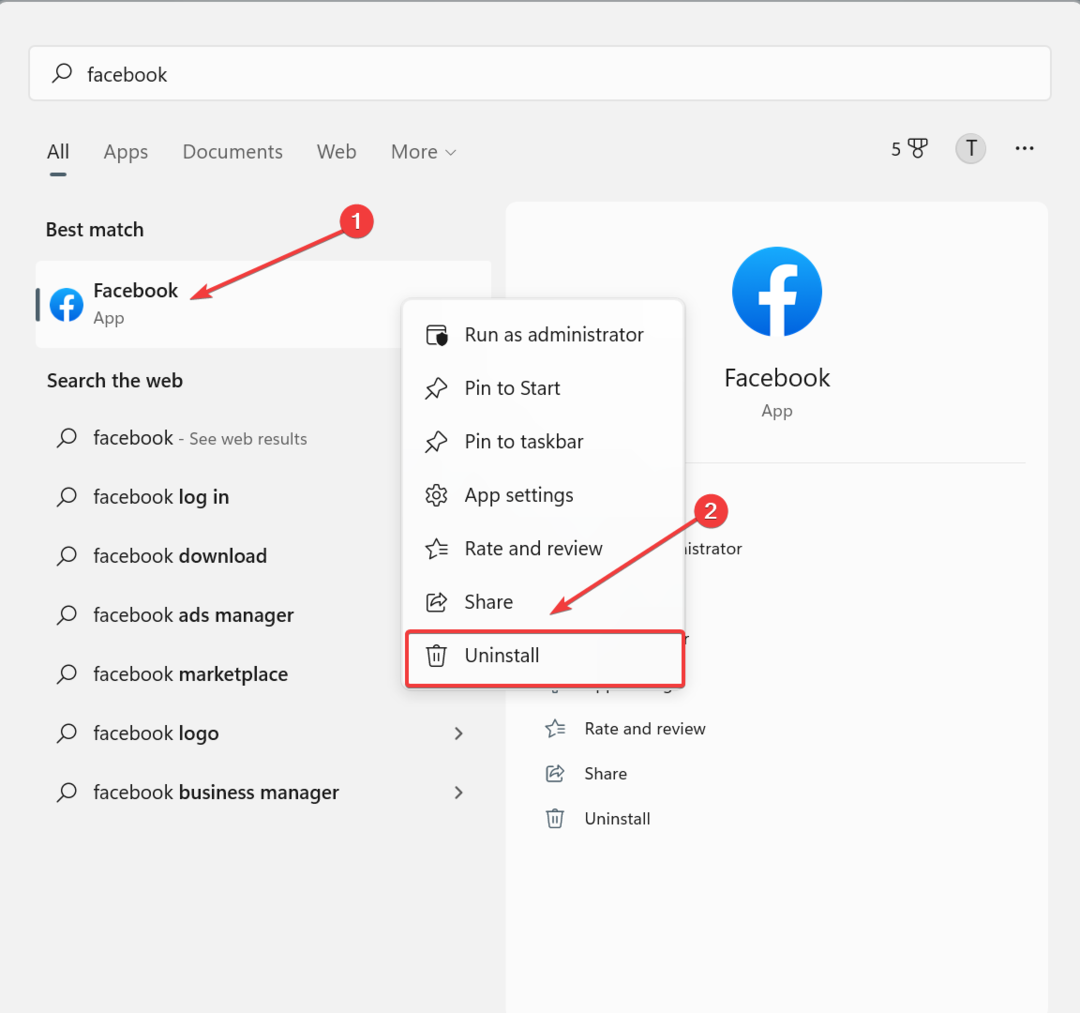- ビデオファイルは見た目は素晴らしいですが、サイズが大きいため、共有、保存、アップロードが難しい場合があります。
- ビデオファイルをZIPする簡単な方法はいくつかあります。この記事では、実行できる正確な手順を説明します。
- 私たちを見てくださいビデオ編集ソフトウェアセクション 関連するビデオトピックに関するその他のガイドを見つけることができます。
- 私たちのブックマークを忘れないでください ハウツーハブあなたの問題のための同様のヒントを見つけるために。
![ビデオファイルをZIPするための最良の方法は何ですか[Windows10、Mac]](/f/ae73a79bce7319419a76cfd0ddfa6372.jpg)
このソフトウェアは、ドライバーの稼働を維持するため、一般的なコンピューターエラーやハードウェア障害からユーザーを保護します。 3つの簡単なステップで今すぐすべてのドライバーをチェックしてください:
- DriverFixをダウンロード (検証済みのダウンロードファイル)。
- クリック スキャン開始 問題のあるすべてのドライバーを見つけます。
- クリック ドライバーの更新 新しいバージョンを入手し、システムの誤動作を回避します。
- DriverFixはによってダウンロードされました 0 今月の読者。
ビデオファイルは通常非常に大きいため、他の人と共有したり、別のWebサイトにアップロードしたり、ホストしたりする場合に問題が発生する可能性があります。
1MBのビデオは1分以上持続しませんが、非圧縮の場合、最大120〜130MBのスペースが必要になる可能性があります。 ウインドウズ10 デバイスまたはMac。
ビデオファイルの解像度を可能な限り高くすることがそれほど重要ではない場合は、ファイルを圧縮することがここでのより良い解決策です。
ビデオファイルを簡単に共有してアップロードできるだけでなく、デバイスの空き容量も増えます。
この記事では、Windows10とWindows10の両方で.movファイルを圧縮するために実行できるいくつかの簡単な手順を示します。 マック、だから読み続けてください。
1. WinZipを試してみてください

ビデオファイルを圧縮するために使用できるツールがいくつかあります。それらをテストした後、試してみることをお勧めします。 WinZip.
ファイルの共有、編集、および管理は、その驚くべき機能の一部です。 このオールインワンソフトウェアは、単なる圧縮オプション以上のものを提供する必要があります。
ファイルのプライバシーが心配な場合は、WinZipが対応しますのでご安心ください。 強力な暗号化機能により、ビデオファイルを圧縮している間保護されます。
WinZipのナビゲートと操作は簡単で直感的で、数回クリックするだけで目的のビデオファイルを圧縮できます。
WinZipは、Googleドライブなど、そこにあるほとんどのクラウドストレージに接続します。 ドロップボックス、OneDriveを使用して、ファイルやドキュメントに簡単にアクセスできます。
その主な機能を簡単に見てみましょう。
- ファイルの抽出。
- MicrosoftTeamsの統合。
- ZIPファイルの修復。
- パスワード保護。
- ファイルマネージャーとファイルスプリッターの機能。
- データのバックアップと共有のオプション。

WinZip
この複雑なツールを使用して、重要な.movファイルをすべて圧縮します。品質の低下は最小限に抑えられます。 やってみよう!
ウェブサイトを訪問
2. VLCを使用してビデオファイルを圧縮します

- VLCをダウンロード デバイスで実行します。
- に移動します ファイルメニュー を選択します 変換する オプション。
- クリック 追加ボタン 次に、変換するビデオを選択します。
- 次に、をクリックします 変換/保存 ボタン。
- [プロファイル]セクションで、[ ビデオ– H.265 + MP3(MP4)。
- クリック 先 ファイルを保存する場所を選択します。
- 次に、をクリックします 開いた.
- 最後に、をクリックします 開始 変換プロセスが終了するのを待ちます。
- ビデオファイルのサイズによっては、圧縮プロセスが完了するまでに数分かかる場合があります。 完了するまでウィンドウを開いたままにしてください。そうしないと、プロセスが破損する可能性があります。
注意:コーデック、フレームレート、解像度などのパラメータは、設定ウィンドウから変更できます。 アスペクト比のパラメータを変更しないことをお勧めします。変更すると、動画の品質に影響を与え、使用できなくなります。
3. .movファイルをオンラインで変換する

手元に時間があまりなく、ビデオファイルの圧縮をより効率的にしたい場合は、オンラインWebサイトを使用してこれを行うこともできます。
ただし、このようなオンラインWebサイトを使用する場合、使用するMP4テクノロジーを選択できない場合があることに注意してください。
ちなみに、ほとんどすべてのWebサイトで、圧縮しようとしているビデオファイルのサイズに制限があります。
.movファイルを変換できるさまざまなWebサイトがあり、特に時間がない場合に使用するのに最適なオプションです。
そのようなオンラインWebサイトの1つがWondershareです。 ファイルサイズが100MB以下であれば、ビデオファイルを簡単に圧縮できます。
圧縮プロセスは非常に簡単です。 Webサイトにアクセスしたら、ビデオファイルをアップロードし、圧縮アーカイブのダウンロードを求めるプロンプトが表示されるのを待つ必要があります。 数分以上かかることはありません。
インターネット経由でファイルをダウンロードすることを考慮して、インストールすることをお勧めします ウイルス対策ソフト PCまたはMacをまだお持ちでない場合は、
これで記事を締めくくります。 上記の手順で見られるように、ビデオファイルの圧縮は面倒なプロセスである必要はなく、いくつかの簡単な手順に従うことで実行できます。
私たちのソリューションの1つがお役に立てば幸いです。追加の提案やコメントがある場合は、以下のコメントセクションでお知らせください。
よくある質問
使用する場合 ビデオファイルを圧縮するための専用ソフトウェア これにより、品質が損なわれることを確実に回避できます。
はい。 一度あなたの ビデオファイルは圧縮されています 許可されている制限サイズを超えないように、Gmail経由で簡単に送信できます。
する方法はいくつかあります 電子メールで大きなビデオを送信する そしてそれらのどれもが完璧に仕事をします。